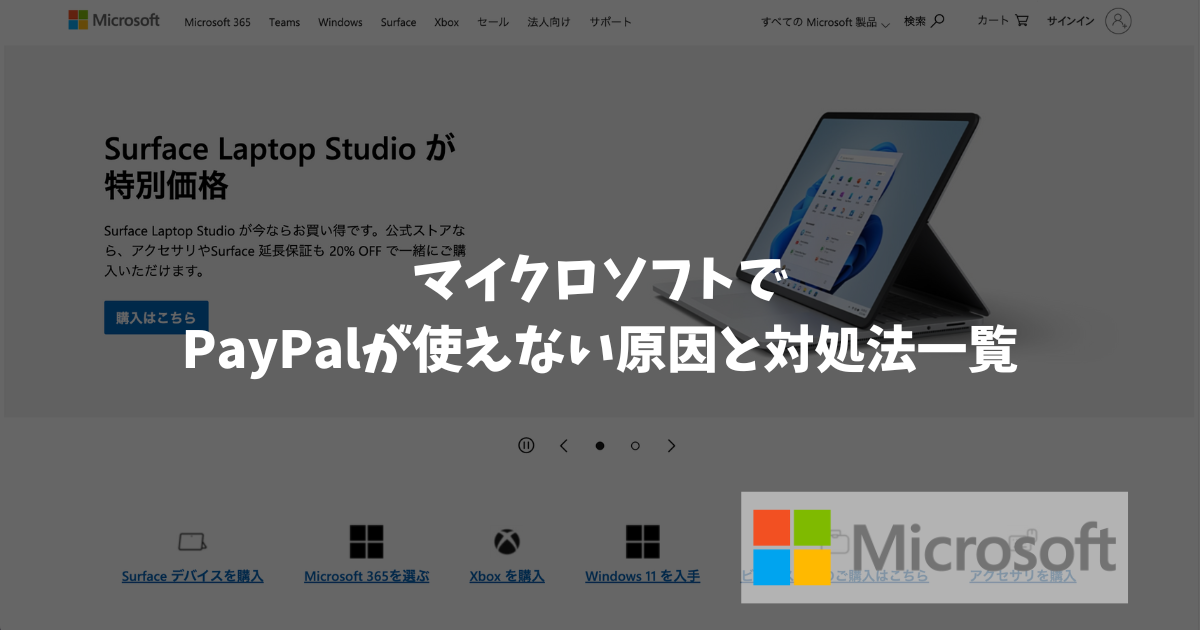マイクロソフトでpaypalが利用できない場合、まずはリンクさせたクレジットカードの状態を確認することが重要となります。
それを踏まえ、以下のポイントを同時確認することで問題解決につながるはずです。
- paypalの登録が完了していない
- paypalとリンクさせた口座側のエラー
- 支払い用クレジットカードに何らかの不備がある
- 不正アカウントやポリシー違反行為でBAN…など
この記事ではマイクロソフトでPayPalが使えない原因と対処法一覧を解説していきます。
マイクロソフトでPayPalが使えない原因と対処法
PayPal登録とクレジットカード登録が正しく完了していない場合、支払いができなくなる現象が発生します。
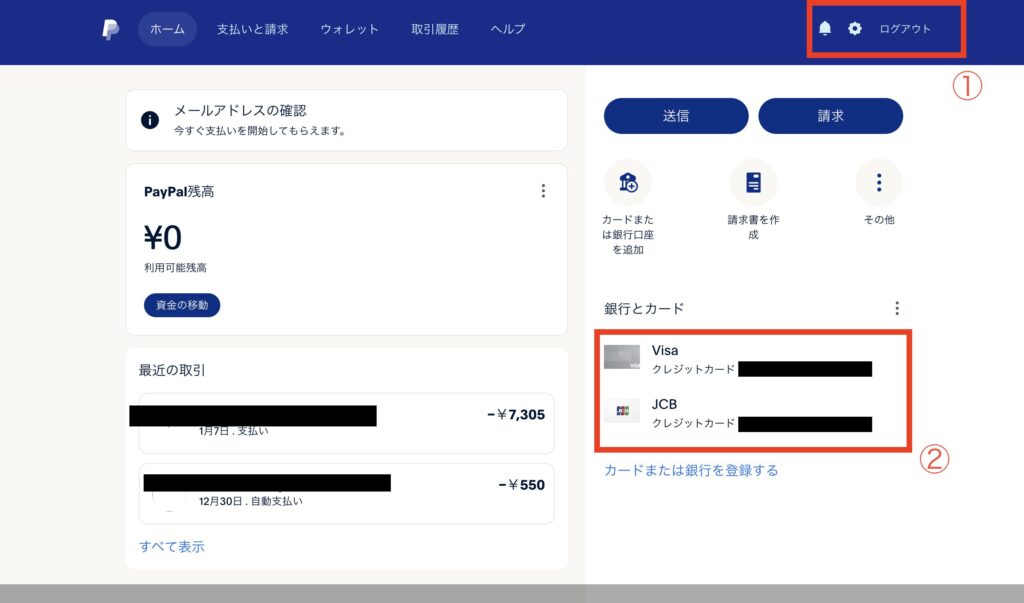
しっかりとpaypal会員登録がされていると「ログアウト」の文字が表示されますし、同様にクレジットカードも正しく表示されます。
というわけで、まずはpaypalの初期設定が確実に完了しているかどうかを「paypalアカウントマイページ」より確認する事から始めましょう。
MicrosoftアカウントでPayPalを使用するには、PayPalアカウントを正しく開設できていることに加え、承認された支払い方法(資金ソース)が確保出来ている必要があります。(詳しくはこちら)
paypalアカウントが正しく開設できていることが確認できましたら、以下のポイントもチェックしましょう。
PayPalに紐づけているクレカの上限額がオーバーした
こちらの解決策として、利用中のクレジットカード会社のマイページから申請したり、カード会社に直接連絡をして利用限度額の増額を申請することで解決に向かいます。

カード会社によるけど、利用上限増額には審査が必要だよ!
ここでいう上限額はクレジットカード会社が定めた額を指し、paypal側の上限額とは別物なので注意が必要です。
ちなみに、paypalが定めた一回のショッピングの利用上限額は100万円まで!
PayPalに紐づけている銀行の残高不足
資金ソースとなる銀行口座の残高が不足している場合、paypalを利用する事ができません。
こちらに関しては、引き落とし先として登録した口座残高をしっかりと確保しておくことで解決します。
当たり前のように感じますが、paypalに慣れない内は見落としがちポイントですのでぜひ一度残高を確認しましょう。



デビットカードなども同様で、残高不足に注意!
有効期限が切れている
有効期限が切れてしまったクレジットカードでは、paypal支払いを完了する事ができません。(マイクロソフト公式サイトに明記済)
paypalにて既に登録済みクレジットカードの期限が切れた場合、paypal運営がステータスを自動更新してくれる事があるようです。
同様にカードが使用できなくなった場合や解約した場合も、ユーザーに代わってカードを削除することがあります。
期限切れのカードを放置しておくと、カードを盗難・紛失した際にカード番号が他人に知られてしまうリスクもあり危険です。
スムーズなショッピングを楽しむためにも、カード期日は定期的にチェックするようにしましょう。
アカウントが制限されている
paypal公式が定めた規約に反する行為や不正を行った場合、アカウント権限が規制される事があります。



悪質行為が続くとアカウントが凍結(BAN)されるよ!
具体的には、処方薬や銃などの禁止商品の販売する「①利用規定ポリシーの違反」や、通常の販売パターンと異なる「②リスクの高い取引」、第三者のカード等を無断使用する「③未承認の使用」などが挙げられます。
記事執筆時点では、paypalマイページにログインして身分証明書 (運転免許証や身分証明書のコピーなど)を問題解決センターにアップロードして運営からの連絡を待つ方法しかありません。(2024年1月現在)
PayPal アカウントを追加できない場合
マイクロソフトでpaypalアカウントを追加できない理由は下記原因が挙げられます。
- paypal側で承認された支払い用クレジットカードor銀行口座が使用されていない
- 上記資金ソースを支払い手段として設定していない
- paypalアカウントが制限・凍結されている
著者も先日paypalアカウントを作成したので、マイクロソフト側でpaypalアカウントを追加できるか実践しました。
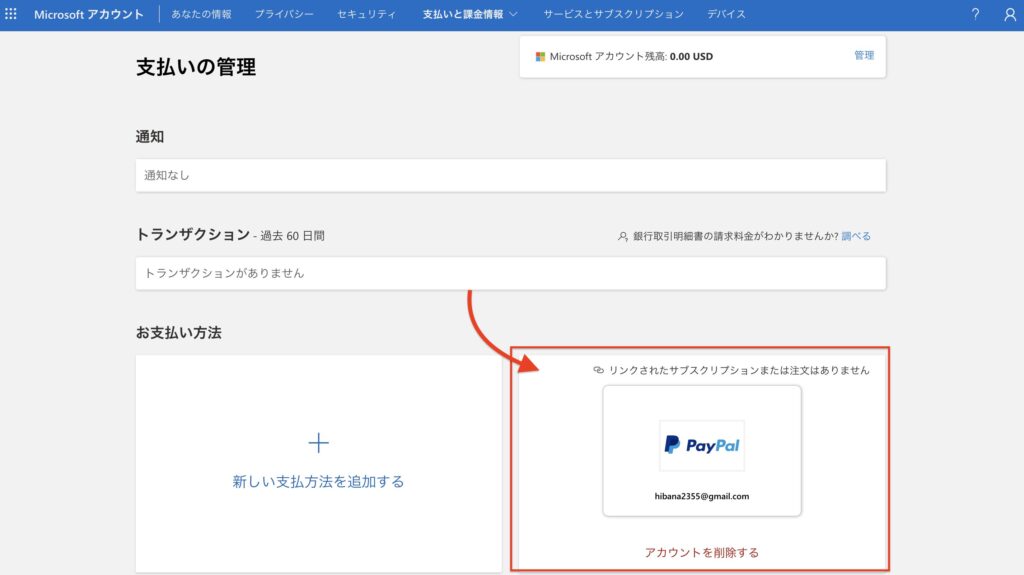
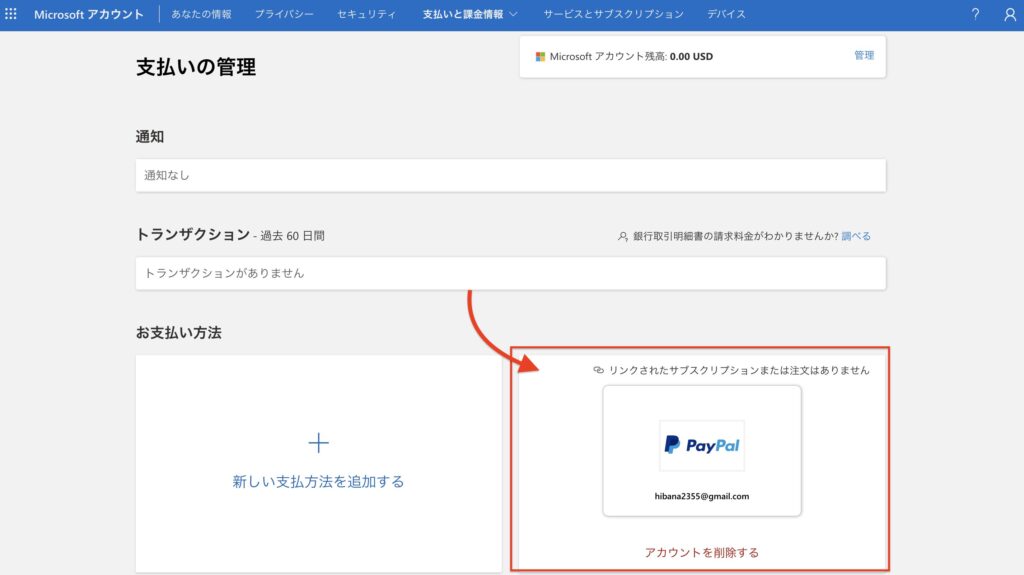
結果として、問題なくpaypalアカウントを追加する事ができました。
まずはしっかりとpaypalアカウントを完成させ、その後マイクロソフト側に登録するとスムーズに進行します。
上記原因に関するQ&Aに関しては、paypal公式サイトに詳しく記載がありますので併せてチェックしてみてください。
それでも解決しない場合は
他の支払い方法を利用する
前述した3つのポイントに気をつけてもpaypalアカウントを追加できない場合、別の支払い手段を利用するのが効果的です。
マイクロソフトにて利用可能な支払い方法は以下の通りです。
- クレジットカードorデビットカード:VISA、Mastercard、JCB、American Express
- ギフトカード:Microsoftギフトカードを使用して支払いが可能
マイクロソフトストアでのオンラインショッピングにおいて、各種支払い方法はMicrosoftアカウントにリンクさせることで利用可能となります。(※海外一部地域では利用不可になることも)
支払い方法の設定や管理についての詳細は、Microsoftの支払い方法管理ページをチェックしてみてください。
マイクロソフトサポートに問い合わせを行う
何をしてもpaypalアカウントを追加できない場合は、マイクロソフトストアのサポートセンター電話窓口を活用しましょう。
またオンラインサポートでは、問題解決を手助けしてくれる公式スペシャリストによるチャットを利用可能です。
こちらは全てWEBで完結するので、電話するのが苦手な方におすすめです。
カスタマーサポート電話サービス- 0120-00-8449または03-4332-6253
営業時間:午前9時(土日は午前10時)〜午後6時まで ※祝日および年末年始を除く
オンラインサポート窓口 –Microsoft
営業時間:月曜日 – 金曜日:09:00 – 18:00 (土~日曜日:10:00 – 18:00)